「Siri(シリ)」はiPhoneなどに搭載された、話しかけるだけでスマホ操作をサポートしてくれる便利なAIアシスタント機能。
電話をかけたり質問に答えたりしてくれるだけでなく、なんと歌を歌ってくれることもありますよ。

この記事でわかること
Siri(シリ)の起動方法
Siriを起動させるには、基本的にホームボタンかサイドボタンを長押しするか、スマホに向かって「Hey Siri」と呼びかけるという2つのやり方があります。
AIアシスタント機能を今まで使ってみたことがない人は、まずは起動方法を確認して操作してみましょう。
まずは、2つの起動方法について詳しく解説します。
1200✕630-1-160x160.jpg)
1200✕630-1-160x160.jpg)
ホームボタンorサイドボタンを押す
iPhoneのホームボタンかサイドボタンを押せば、起動させることができます。
iPhone 8以前の機種にはホームボタンが付いているので、ホームボタンを長押ししましょう。
ホームボタンがないiPhone X以降の場合は、サイドボタンを長押しすると起動できますよ。
起動しない場合は、設定アプリを開いて「Siri」を検索して選びます。
そこで「ホームボタンを押してSiriを使用」もしくは「サイドボタンを押してSiriを使用」がオフになっていた場合は、オンに変更すると使えるようになるでしょう。
iPhoneに向かって「Hey Siri!」と言う
iPhoneに向かって「Hey Siri!」と言うと、音声を認識して起動します。
スマホに触れなくても操作できる、とても便利な機能ですよ。
もし呼びかけても起動しない時は、設定アプリで「Siri」を検索して選んでください。
「”Hey Siri”を聞き取る」がオフになっていた場合は、オンに変更することで音声コマンドを認識できるようになります。
Siriに歌わせる方法


iPhoneユーザーなら、画面を操作せずにメールを打ったり、アプリを呼び出したりできる便利な音声アシスタント機能を、普段から使っている人も多いはず。
しかし、Siriが歌ってくれることを知っている人は意外と少ないのではないでしょうか?
ここでは、Siriの歌わせ方について紹介します。
「Hey Siri!歌って」と頼む
「Hey Siri!歌って」と頼むと、AIアシスタント機能が歌ってくれます。
実際にこの方法を試してみたところ、1回目は断られてしまいました。
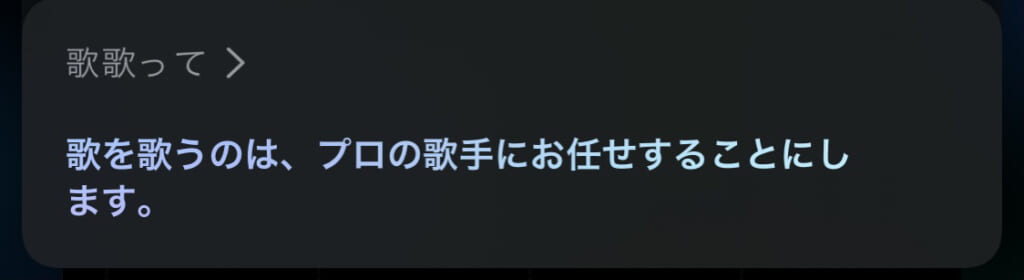
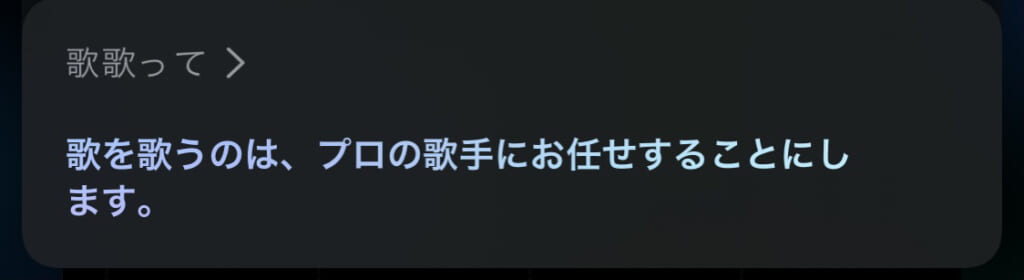
「プロではなく、Siriに歌ってほしいんだ!」と諦めきれず、もう一度お願いすると「さくらさくら」を歌ってくれましたよ。
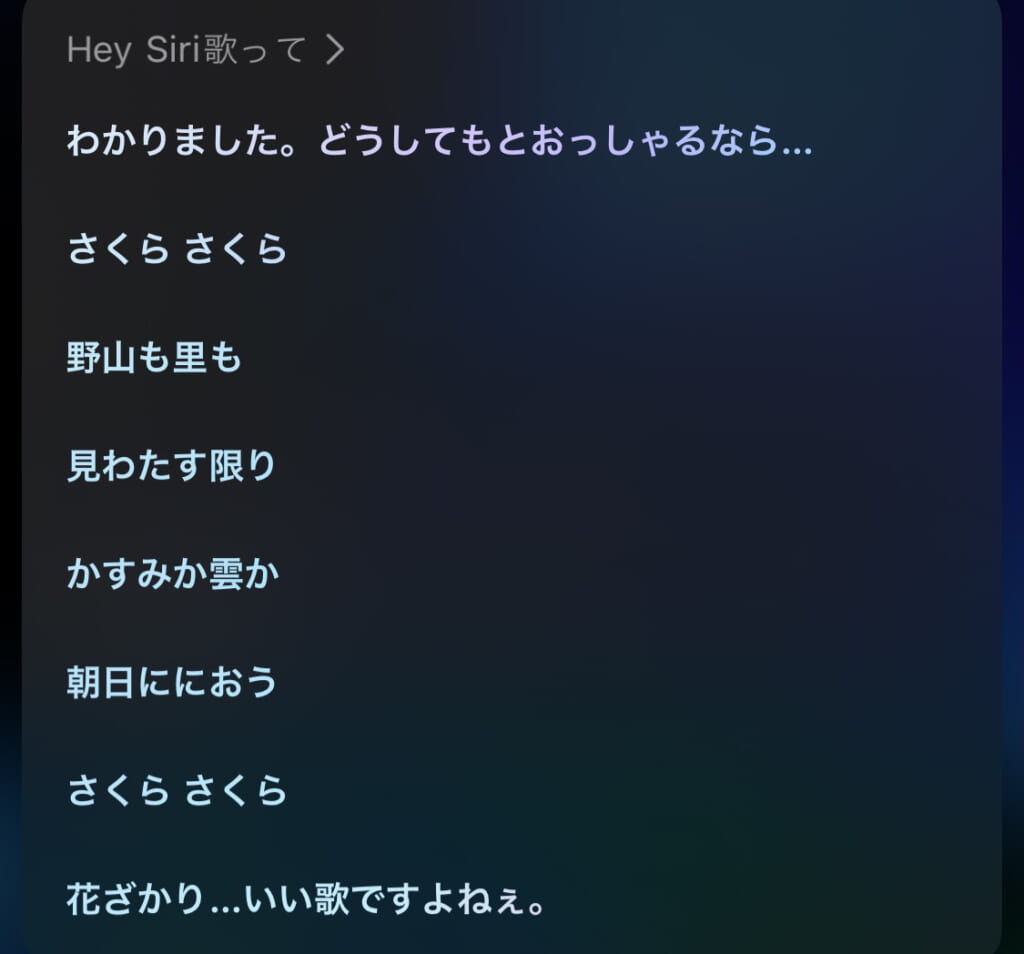
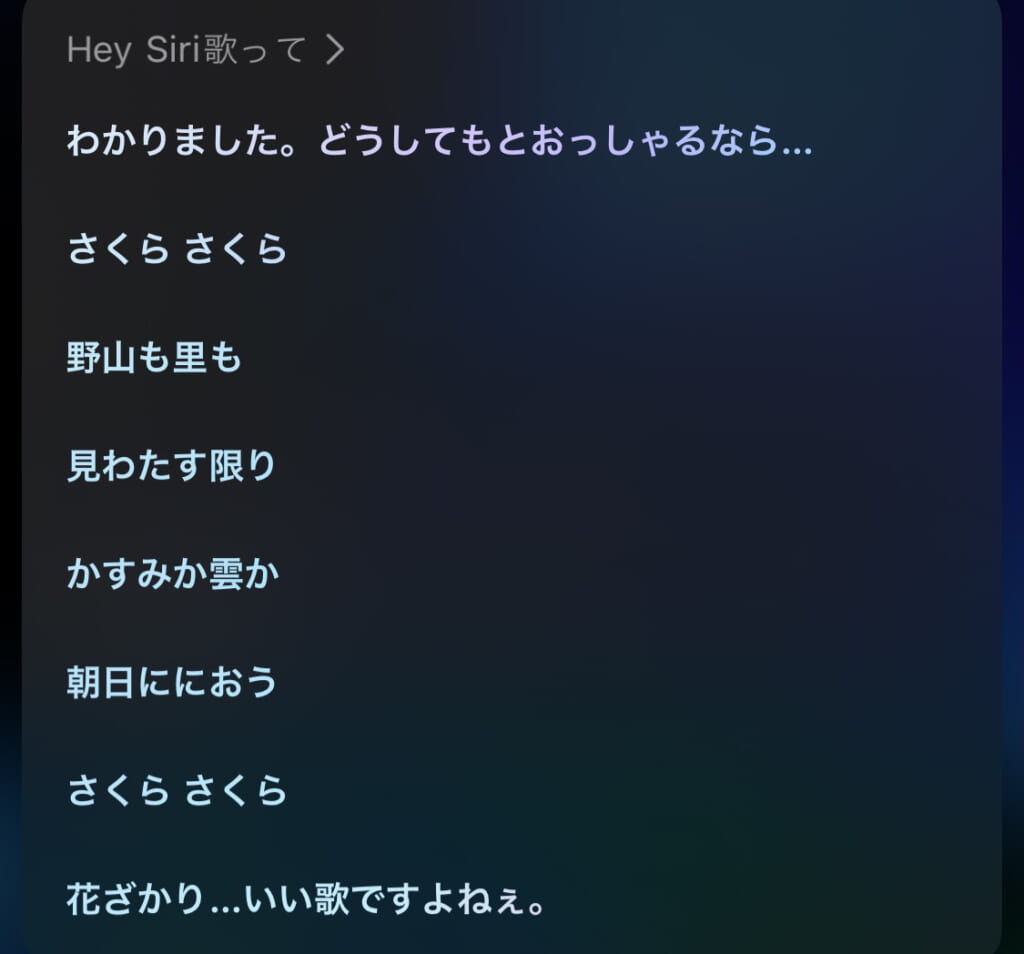
「ちょっと想像していた歌と違う…」と思いつつ「本当に歌ってくれるんだ!」と感動して、「もう1曲歌って!」とリクエストしてみたところ声の調子が悪いと断られます。
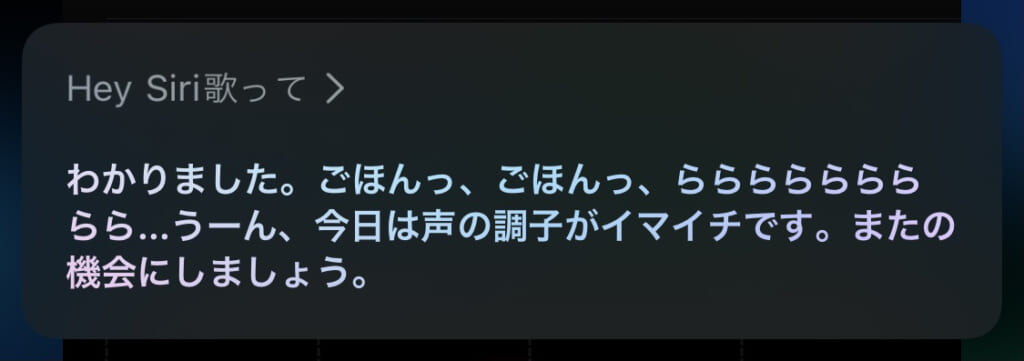
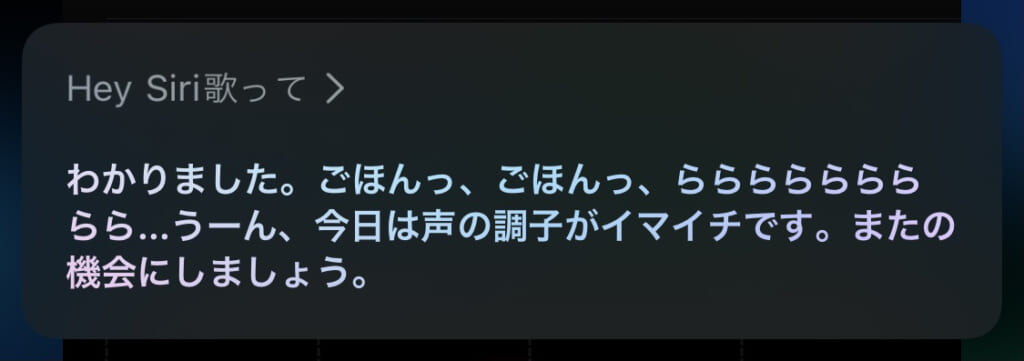
AIにも声のコンディションがあるんですね…。
しかし、しつこく頼んでみると、また歌を披露してくれました。
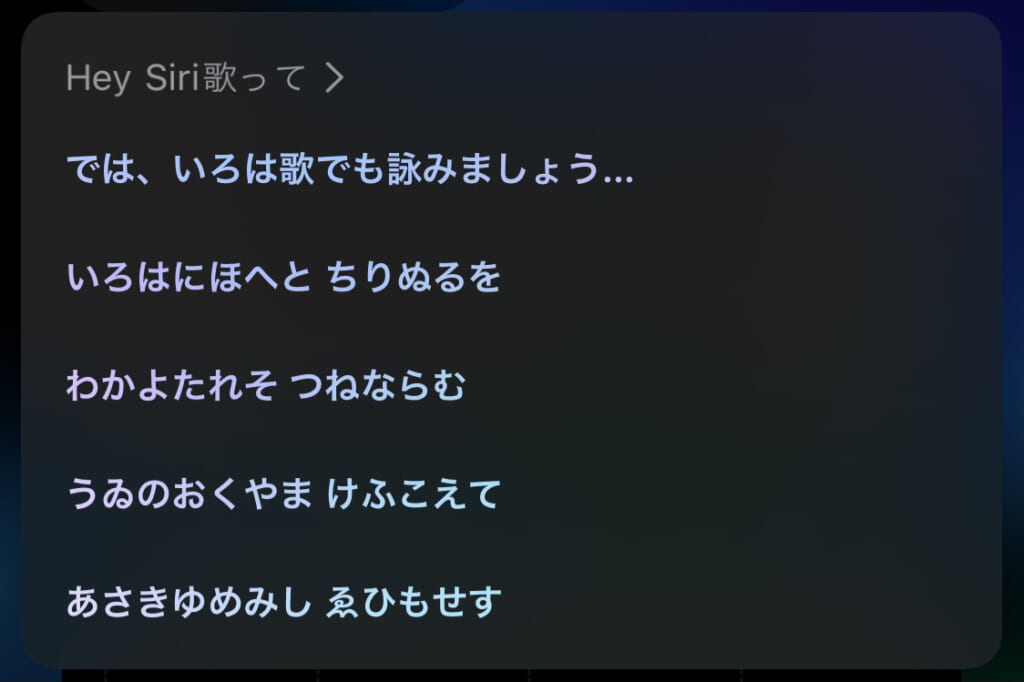
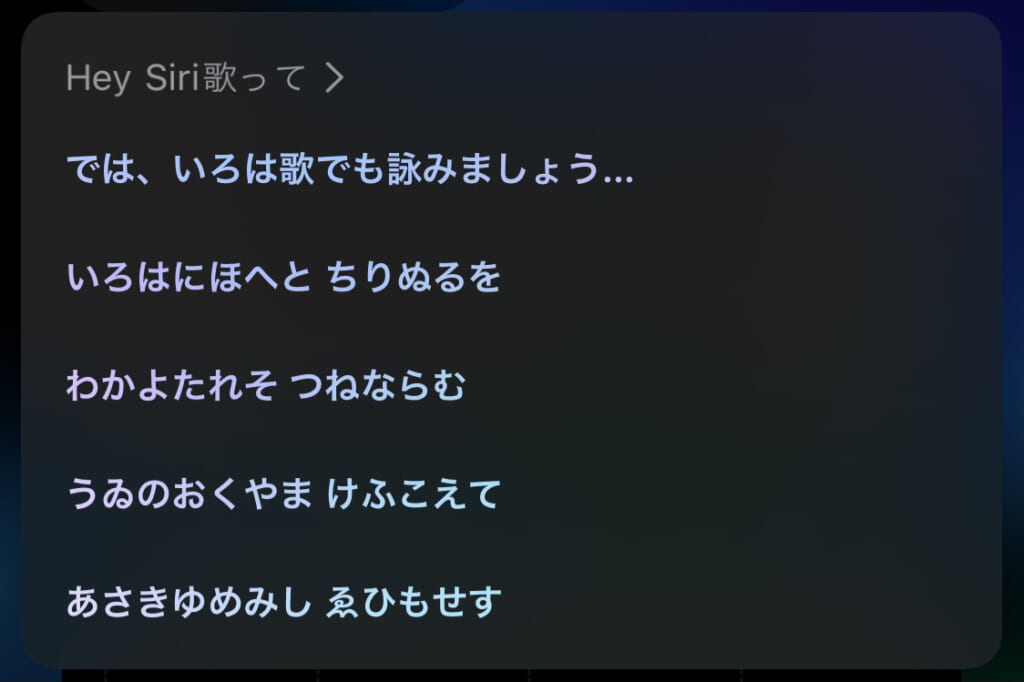
最初に歌ってくれた「さくらさくら」といい、選曲がなかなかしぶいですね。
「他のジャンルは歌えるのかな?」と思って、次はラップをお願いしてみました。
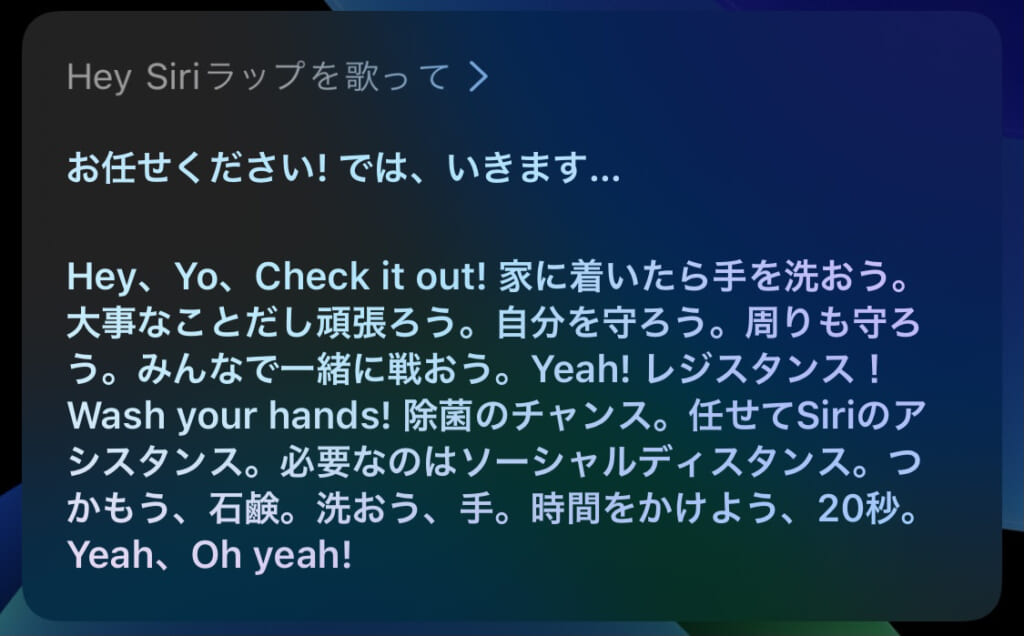
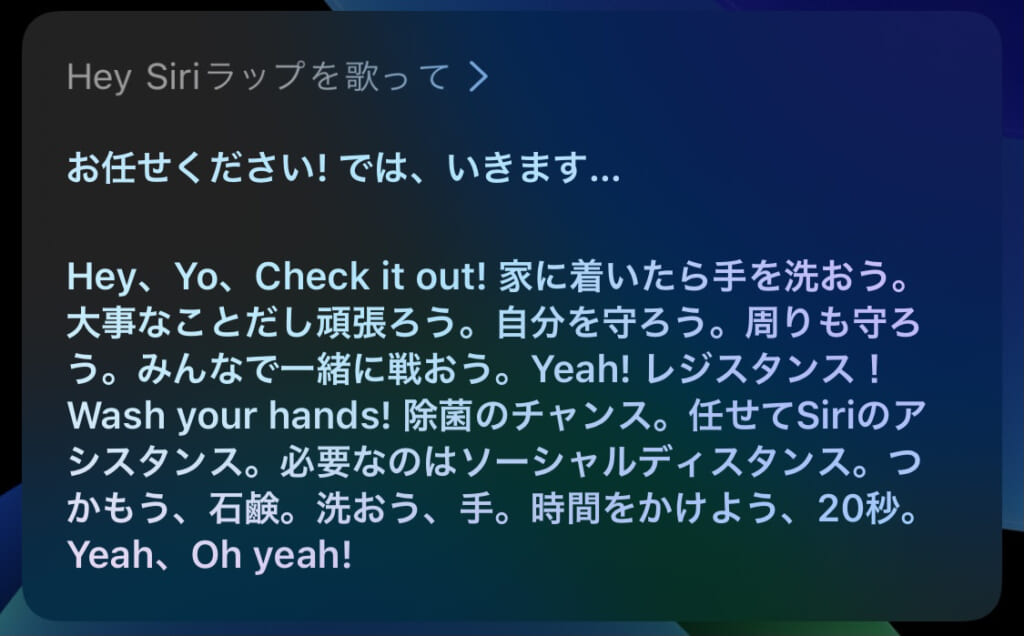
「お任せください!」と、見事に韻を踏んだノリノリのラップを歌ってくれましたよ。
時代に合った内容のリリックで、ラストの「Oh yeah!」までしっかりキマっています。
どちらかと言うと、ラップの方が得意なようですね!
読み上げ機能を使う
iPhoneの読み上げ機能を使う方法もあります。
メールやウェブサイト、Kindleをはじめとした、電子書籍などに表示された文字情報を読み上げてくれる機能で、手が離せない時にも便利ですよ。
ここでは「夜に駆ける」の歌詞を選択してみました。
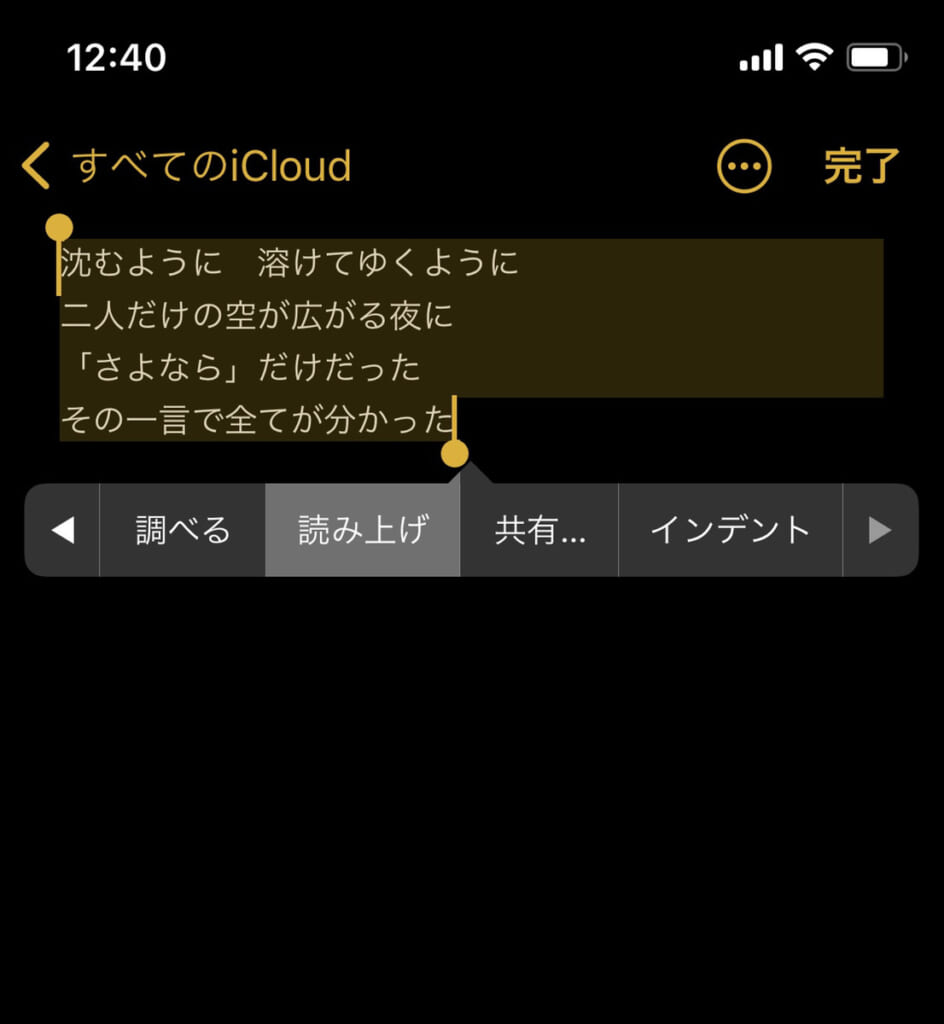
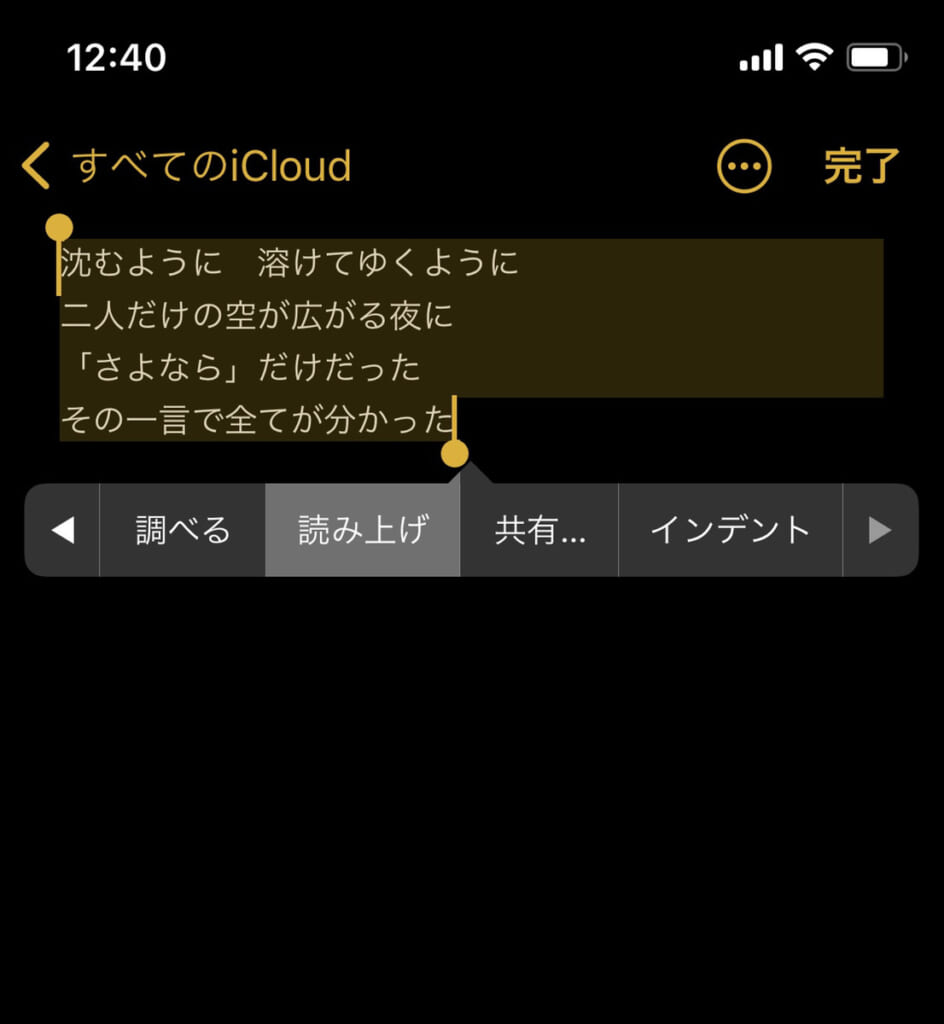
リズムや音程を意識して「歌う」というより、ただ選択された文字を「読み上げている」という感じですね。
この機能を設定するには、設定アプリから一般、アクセシビリティ、スピーチの順番に選択して、「選択項目の読み上げ」「画面の読み上げ」をオンにしましょう。
「声」を選択すると、日本語をはじめとした25言語に対応するボイスの中から、男性・女性などを選べます。
「選択項目の読み上げ」をオンにすると、読んで欲しい部分を選択すると音声で読み上げてくれますよ。
「画面の読み上げ」をオンにすると、2本の指で上から下にスワイプするだけで文字情報が読み上げられるので、とても便利です。
Siriに歌を歌わせるイチオシ動画4選
AIアシスタント機能のSiriが歌う姿は「ちょっと可愛い」「健気で癒される!」と、実は人気があります。
検索や文字入力をする時だけでなく、歌ってもらうという使い方もおすすめですよ。
Youtubeにはハイクオリティな「歌わせてみた動画」がアップロードされているので、ぜひチェックしてみてくださいね。
最後に、Siriに歌わせるイチオシの動画を5つピックアップして紹介します。


Siriに「香水」を歌わせる動画
Siriに「香水」を歌わせる動画は、マイクなどに魔改造を重ねた結果、ハイクオリティなアレンジに仕上がっていますよ。
Siriは日本語が片言になりやすいですが、英語の発音はとてもナチュラルという特徴があります。
そのため、視聴者からは「LINEの発音…」「ドルチェ&ガッパーナのクセが強くて爆笑」などのコメントが寄せられています。
「トゥールトゥットゥル」という部分も、可愛くて中毒性バツグンです。
>Siriに「うっせぇわ」を歌わせる動画
こちらは「うっせぇわ」で魅せるAdoの圧倒的な歌唱力を、Siriで表現した動画です。
アレンジする前後で聴き比べてみると、クオリティの高さに驚きますよ。
完成された「うっせぇわ」を聴くと、本当にSirが歌っているのか分からなくなってしまうほどです。
コメント欄では「初音ミクみたい!」「もはやボーカロイド」と絶賛されています。
ボカロPが手掛けた動画を、ぜひチェックしてみてくださいね。
Siriに「Lemon」を歌わせる動画
この動画では、Siriに米津玄師の「Lemon」を歌わせています。
アレンジのクオリティは間違いなく高いのですが、Siriが少し酔っているような声になっているのが面白く、字幕部分も要チェック。
また、動画中には想像以上に「ウェッ」が多用されているので、笑っても良い場所で再生することをおすすめします。
Siriに「パプリカ」を歌わせる動画
こちらは、Siriに米津玄師の「パプリカ」を歌わせた動画です。
なんとなく色っぽさを感じるアレンジになっていて、「ちょっと音痴なところも可愛い」「シュールで最高!」と話題になっていますよ。
ちなみに、コメント欄に「レモンとパプリカが混ざっている気がする」と書かれているように、この動画にも「ウェッ」が入っています。
Siriに歌わせるなら「読み上げ機能」が便利!本格的な音源を作りたいならソフトが必要
Siriは、呼びかけるだけで音声を認識してタイマーを設定してくれたり、連絡先を検索して電話をかけてくれたりするだけでなく、なんと、歌を歌ってくれることも。
自分が好きな歌を歌わせたいなら、「読み上げ機能」を使う方法が便利です。
さっそくiPhoneの設定をチェックして、いろんなシーンで便利な読み上げ機能を使ってみましょう。
「もっと音楽性を高めたい」「クオリティが高い音源を作りたい!」という人は、AI機能の他に専用のソフトを使ってみましょう。
「Siriに歌わせてみた」の動画をチェックすると、ハイクオリティな作品がたくさん出てくるので、音楽制作の参考にしているのもおすすめですよ。
この記事のまとめ!
- iPhoneなどに搭載されたSiriは、音声だけでスマホ操作をサポートするAIアシスタント機能
- 起動には、ホームボタン・サイドボタンの長押しか「Hey Siri!」と呼びかけよう
- 「Hey Siri!歌って」と言うと、断られることもあるが歌ってくれることもある
- 好きな歌を歌って欲しい時は「読み上げ機能」が便利
- 「Siriに歌わせてみた動画」では、ボーカロイド並みにハイクオリティな作品がアップされている







